Drehen von bildern, Deaktivieren des automatischen drehens, Verwenden des menüs – Canon PowerShot G7 X Mark II Benutzerhandbuch
Seite 126
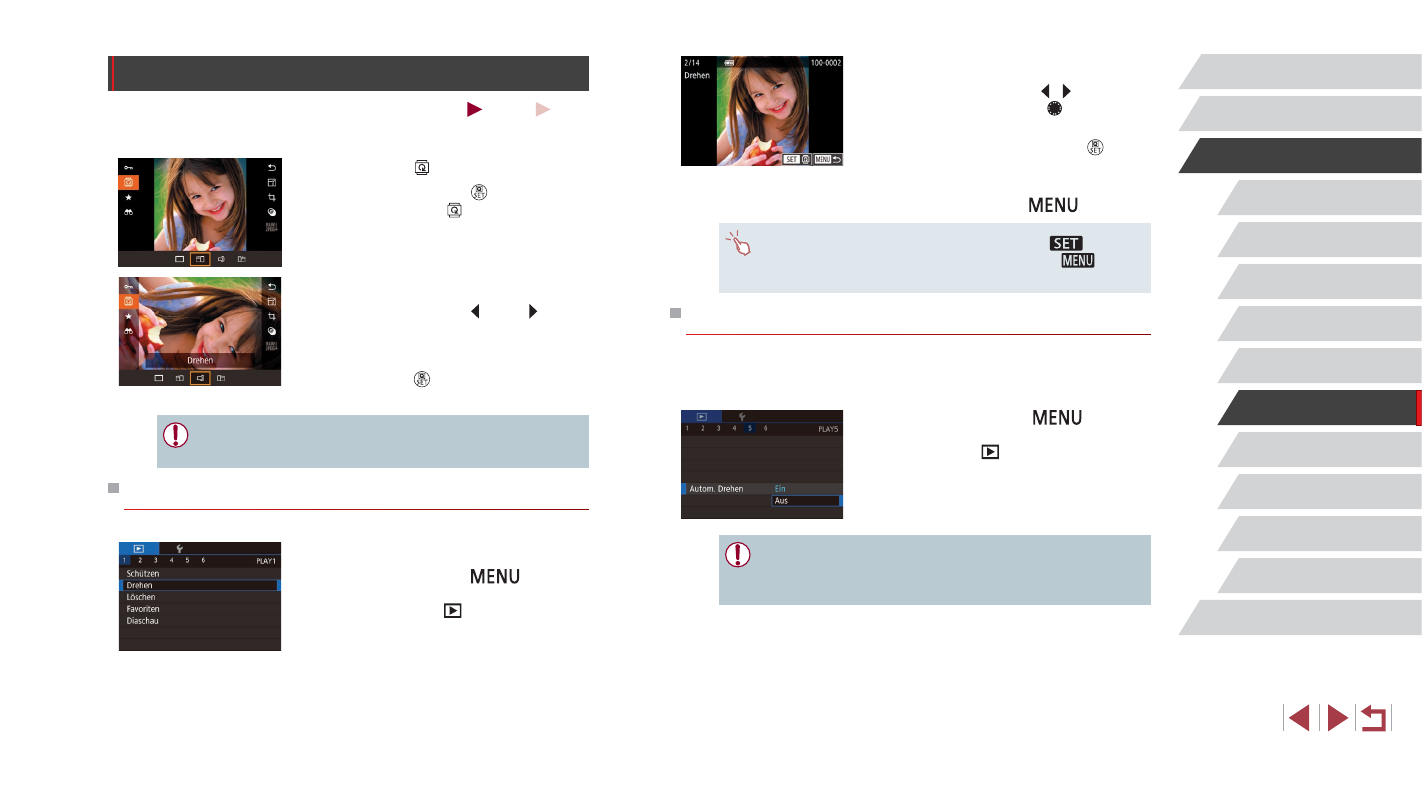
126
WLAN-Funktionen
Einstellungsmenü
Zubehör
Anhang
Vor Verwendung
Index
Grundlagen der Kamerabedienung
Erweiterte Funktionen
Grundlagen der Kamera
Automatikmodus/
Modus Hybrid Auto
Andere Aufnahmemodi
Modus P
Modi Tv, Av, M und C
Wiedergabemodus
2
Drehen Sie das Bild.
z
Drücken Sie die Tasten [ ][ ], oder
drehen Sie das Wahlrad [ ], um ein
Bild auszuwählen.
z
Jedes Mal, wenn Sie die Taste [ ]
drücken, wird das Bild um 90° gedreht.
z
Um zum Menübildschirm zurückzukehren,
drücken Sie die Taste [
].
●
Auf dem Bildschirm in Schritt 2 können Sie auch [
]
berühren, um Bilder zu drehen. Oder berühren Sie [
],
um zum Menübildschirm zurückzukehren.
Deaktivieren des automatischen Drehens
Befolgen Sie diese Schritte, um das automatische Drehen der Bilder,
d. h. das Drehen nach Maßgabe der aktuellen Kameraausrichtung zu
deaktivieren.
z
Drücken Sie die Taste [
], und
wählen Sie [Autom. Drehen] auf der
Registerkarte [
5] aus. Wählen Sie
dann [Aus] (= 30).
●
Wenn [Autom. Drehen] auf [Aus] gesetzt ist, können Bilder nicht
gedreht werden (= 126). Zusätzlich werden bereits gedrehte
Bilder in der ursprünglichen Ausrichtung angezeigt.
Drehen von Bildern
Fotos
Filme
Ändern Sie die Ausrichtung von Bildern, und speichern Sie sie wie folgt.
1
Wählen Sie [ ] aus.
z
Drücken Sie die Taste [ ], und wählen
Sie dann im Menü [ ] aus (= 29).
2
Drehen Sie das Bild.
z
Drücken Sie die Taste [ ] oder [ ],
abhängig von der gewünschten Richtung.
Jedes Mal, wenn Sie die Taste drücken,
wird das Bild um 90° gedreht. Drücken
Sie die Taste [ ], um die Einstellung
zu bestätigen.
●
Drehen ist nicht möglich, wenn [Autom. Drehen] auf [Aus]
eingestellt ist (= 126).
Verwenden des Menüs
1
Wählen Sie [Drehen] aus.
z
Drücken Sie die Taste [
],
und wählen Sie dann [Drehen] auf
der Registerkarte [